MENGIMPOR DATABASE DI LOCALHOST KE HOSTING GRATIS
 Jika anda merasa lebih nyaman mendesain website/blognya secara offline di komputer pribadi / Localhost (Baca Instalasi WordPress Offline), here maka anda tidak perlu kuatir, sick karena anda bisa mengupload semua aktivitas anda di Localhost tersebut ke hosting dengan cara yang mudah.
Jika anda merasa lebih nyaman mendesain website/blognya secara offline di komputer pribadi / Localhost (Baca Instalasi WordPress Offline), here maka anda tidak perlu kuatir, sick karena anda bisa mengupload semua aktivitas anda di Localhost tersebut ke hosting dengan cara yang mudah.
Cara ini juga akan banyak membantu, ketika anda tidak mempunyai akses ke internet setiap waktu. Sehingga anda tetap bisa mendesain website anda di Localhost, dan jika sudah siap, bisa anda upload ke hosting anda.
Semua Konten (isi) Website/Blog anda, sebenarnya terekam dalam Database yang menyertai CMS yang anda gunakan. Jadi semua perubahan konten Website, tentu akan mengubah isi Database anda.
Untuk mengupload isi database anda yang ada di Localhost ke Hosting gratisan anda di 000webhost, ikuti langkah berikut:
1. Ketikkan localhost/phpmyadmin <enter> pada address bar browser anda.
2. Bukalah database yang isinya akan anda upload ke hosting.
3. Pilih menu Export, Berilah pilihan pada Export Method (Quick – Display only minimal option) dan Format (pilih SQL)
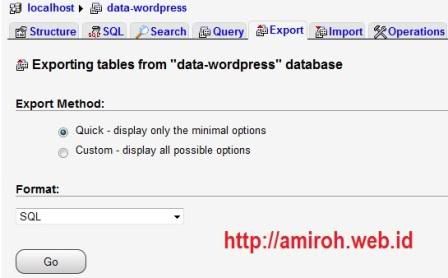
4. Selanjutnya Klik Go. Maka akan tampil kotal dialog Opening database.
5. Beri pilihan pada Save File dan KLik OK. (Catatlah Lokasi hasil penyimpanan Database berformat sql tersebut)
Login ke CPanel Hosting 000webhost:
1. Pada CPanel 000webhost, pilih PhpMyAdmin
2. Pada pilihan List of Current Database, Klik Enter EPhpMyadamin di sebelah kanan Database yang di maksud.
3. Pada Halaman Phpmyadmin, Klik menu Import, Browse. Pilihlah file SQL yang sudah anda Export (langkah 5).
4. Biarkan seperti defaultnya (pada pilihan yang ada di bawahnya ) dan Klik Go. Tunggu sebentar.
5. JIka import database berhasil, maka akan tampil informasi :
Import has been successfully Finished…
Selasai ! Bukalah Tab baru pada Browser anda dan ketikkan nama domain anda. Maka Konten blog/website anda akan sama persis dengan yang ada di Localhost.
Selamat mencoba..
http://youtu.be/Qiw4RcglsZ4










